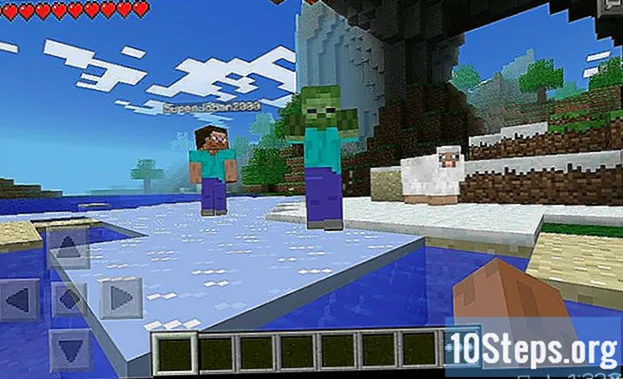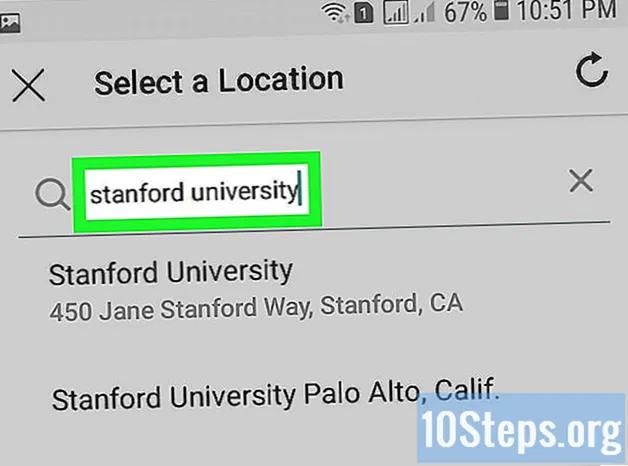Kirjoittaja:
Morris Wright
Luomispäivä:
24 Huhtikuu 2021
Päivityspäivä:
11 Saattaa 2024
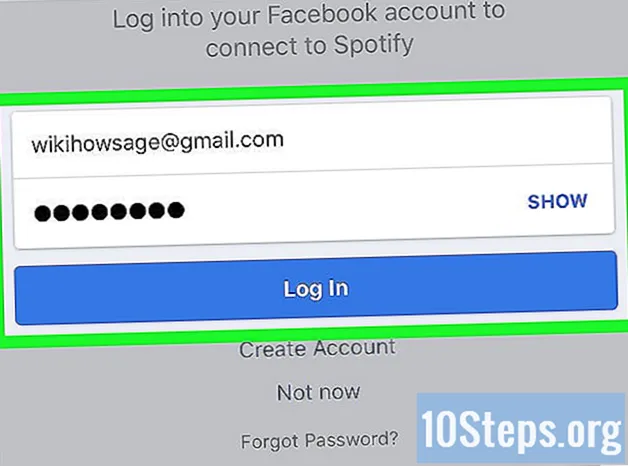
Sisältö
Muut osiotTämä wikiHow opettaa sinulle, kuinka linkittää Spotify-tilisi Facebookiin käyttäjänimen vaihtamiseksi Facebook-näyttönimeesi. Spotify ei salli sinun muokata nykyistä käyttäjänimeäsi manuaalisesti, mutta linkittämällä se Facebookiin vaihtaa Spotify-näyttönimesi Facebook-profiilinimeksi.
Askeleet
Tapa 1/2: Työpöytäsovelluksen käyttäminen
-painiketta oikeassa yläkulmassa. Löydät tämän painikkeen nykyisen käyttäjänimesi vierestä sovellusikkunan oikeasta yläkulmasta. Se avaa profiilivalikkosi.
Klikkaus asetukset valikossa. Tämä avaa Asetukset-sivun työpöytäsovelluksessa.

Vieritä alaspäin ja etsi "Facebook" kohdasta "Sosiaalinen".’ Voit muokata sosiaalisen median ja vuorovaikutuksen asetuksia tässä osiossa.
Klikkaa Yhdistä Facebookiin -painiketta. Tämä on sininen painike Facebook-otsikon alla täällä. Se avaa uuden ponnahdusikkunan ja kehottaa sinua kirjautumaan sisään Facebookiin.
Kirjaudu Facebook-tilillesi ponnahdusikkunassa. Kirjoita sähköpostiosoitteesi tai puhelimesi ja salasanasi ja napsauta sitten sinistä Kirjaudu sisään -painiketta. Tämä linkittää Spotify-tilisi Facebookiin.- Spotify-profiilissasi näkyy nyt Facebook-nimesi kirjautumisen aikana valitsemasi profiilinimen sijaan.
- Jos sinua pyydetään sallimaan Spotifyn lähettämisen Facebookiin puolestasi, voit valita Ei nyt tai OK. Kummassakin tapauksessa tilisi yhdistetään.
- Jos käyttäjänimeäsi ei muuteta automaattisesti, yritä kirjautua ulos tililtäsi ja kirjautua sisään uudelleen Kirjaudu sisään Facebookiin vaihtoehto.
Tapa 2/2: Mobiilisovelluksen käyttö
Avaa Spotify-sovellus puhelimellasi tai tablet-laitteellasi. Spotify-kuvake näyttää vihreältä ympyrältä, jossa on kolme mustaa ääniaalloa. Löydät sen aloitusnäytöltä tai Sovellukset-lokerosta.
Napauta Kirjastosi oikeassa alakulmassa. Tämä painike näyttää kolmelta pystysuoralta viivalta ruudun alaosassa olevassa navigointipalkissa. Se avaa kirjastovalikon.
Napauta oikeassa yläkulmassa olevaa valkoista rataskuvaketta. Tämä painike avaa Asetukset-valikon uudella sivulla.
Napauta Sosiaalinen Asetukset-valikossa. Tämä avaa sosiaalisen median ja vuorovaikutuksen asetukset.
Napauta Yhdistä Facebookiin vaihtoehto. Tämä kehottaa sinua kirjautumaan Facebook-tilillesi uudella sivulla.
- Jos sinua kehotetaan antamaan Spotify-lupa käyttää Facebookia, napauta Sallia tai Jatkaa ponnahdusikkunassa jatkaaksesi.
- Jos olet kirjautunut Facebookiin automaattisesti puhelimellasi tai tabletillasi, napauta vain Jatkaa sen sijaan, että kirjautuisit uudelleen sisään.
Kirjaudu sisään Facebook-tilillesi. Kirjoita sähköpostiosoitteesi tai puhelimesi ja salasanasi ja napsauta sitten sinistä Kirjaudu sisään -painiketta. Tämä linkittää Spotifyn Facebookiin ja vaihtaa käyttäjänimesi Facebook-näyttönimeesi.
- Jos olet kirjautunut automaattisesti Facebookiin, napauta vain Jatkaa täältä linkittääksesi tilisi.